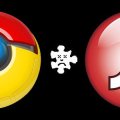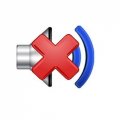Смена кодировки в браузере Google Chrome
 Иногда бывает так, что страницы в браузере показываются некорректно. Вместо букв, видны сплошные кракозябры – совершенно непонятные иероглифы.
Иногда бывает так, что страницы в браузере показываются некорректно. Вместо букв, видны сплошные кракозябры – совершенно непонятные иероглифы.
Такая ошибка может возникнуть из-за неправильных настроек обозревателя Google Chrome как самим пользователем, так и в случае кривого обновления программы.
В последнем случае браузер Google Chrome ставит кодировку текста самостоятельно, без участия юзера. Программисты где-то налажали, и произошел конфликт распознавания языкового пакета. А иногда это просто-напросто глюк программы. Вылечить такое очень просто – нужно лишь изменить принудительно кодировку текста вручную.
Есть много кодировок, которые имеют собственное название. Тем, кто пользуется рунетом, рекомендуется выставлять в настройках кодировку под названием «windows 1251». О том, как ее поменять в браузере Google Chrome, пойдет речь ниже.
Смена кодировки на «windows 1251» в Google Chrome
Содержание
 Такую операцию в Хроме можно выполнить быстро, все элементарно. На панели вверху справа нажимаем значок с тремя точками (в старых версиях браузера – это три горизонтальные линии или гаечный ключ). В более новых версиях программ значки инструментов могут меняться, но суть в основном остается прежней.
Такую операцию в Хроме можно выполнить быстро, все элементарно. На панели вверху справа нажимаем значок с тремя точками (в старых версиях браузера – это три горизонтальные линии или гаечный ключ). В более новых версиях программ значки инструментов могут меняться, но суть в основном остается прежней.
Здесь выбираем строку «Дополнительные инструменты», откроется новое окошко, в нем жмем на «Кодировка»:
Появится маленький экран с большим количеством всевозможных кодировок, но нам нужна только одна – «Windows 1251». На нее и кликаем.
Все, сайт отображается правильно, и браузер работает быстро, так как мы избавили его от решения автоматически выбирать кодировку, что довольно значительно тормозит работу программы.
Смена на автоматическую кодировку
Но и при смене кодировки на «Windows 1251» могут появляться проблемы. На некоторых сайтах, не поддерживающих вышеназванную кодировку, может появиться вот такой текст:
Поэтому для решения все еще оставшейся проблемы нужно вручную выполнить следующий алгоритм действия, следуя нижеприведенной инструкции и изменить кодировку:
- Переходим в меню обозревателя, нажав на значок с тремя точками в правом верхнем углу монитора. В новой версии – это три точки, в более старых – три горизонтальные линии или фигура гаечного ключа:
- Находим раздел «Дополнительные инструменты» и выбираем подраздел «Кодировка»;

- В появившемся новом окне появится результат с большим выбором кодировок, но нам требуется отметить лишь один пункт, это значение «Автоматически»

Работа браузера Google Chrome несколько замедлится, но все страницы веб-сайтов теперь будут отображаться корректно. Программа сама будет выбрать нужное ей значение языкового пакета пользователя интернета и подстраивать под него соответственную кодировку текста.
Зачем столько кодировок
У многих возникает подобный вопрос. Их возникновение объясняется кроссплатформенностью программ, то есть сайт один, а в разных браузерах может выглядеть по-разному. Все кодировки – это рабочие варианты, которые сделаны программистами для выполнения своих конкретных задач. Сейчас идет процесс объединения всех платформ по единому стандарту при помощи кодировки Unicode, который проходит весьма успешно. Проблемы возникают только с криво сделанными сайтами, на которых веб-разработчик указал некорректный формат на сервере.
— Регулярная проверка качества ссылок по более чем 100 показателям и ежедневный пересчет показателей качества проекта.
— Все известные форматы ссылок: арендные ссылки, вечные ссылки, публикации (упоминания, мнения, отзывы, статьи, пресс-релизы).
— SeoHammer покажет, где рост или падение, а также запросы, на которые нужно обратить внимание.
SeoHammer еще предоставляет технологию Буст, она ускоряет продвижение в десятки раз, а первые результаты появляются уже в течение первых 7 дней. Зарегистрироваться и Начать продвижение
Поэтому, если появилась проблема с определенными веб-ресурсами, следует написать в техподдержку и сообщить, что в популярном обозревателе неправильно отображаются страницы. Ну а если такие глюки бывают на проверенных сайтах, то нужно разбираться со своим Chrome. Вероятно, в нем стоит какое-то расширение, которое и является причиной неправильного считывания кодировки.